Daptar eusi
Gaduh masalah dina nyalin sareng nempelkeun data dina Excel? Nyalin data tapi teu tiasa nempelkeun tanpa ngarobih formatna? Kadieu! Geus istirahat. Dinten ieu kuring bakal nunjukkeun kumaha nyalin dina Excel tanpa ngarobih format tina set data teras témpélkeunana.
Salin Dataset dina Excel
Sebutkeun, urang gaduh set data tina rupa-rupa. buah-buahan, kalayan harga per kg anu aya di pasar, kuantitas anu dibeli masing-masing, sareng total harga buah-buahan anu cocog.
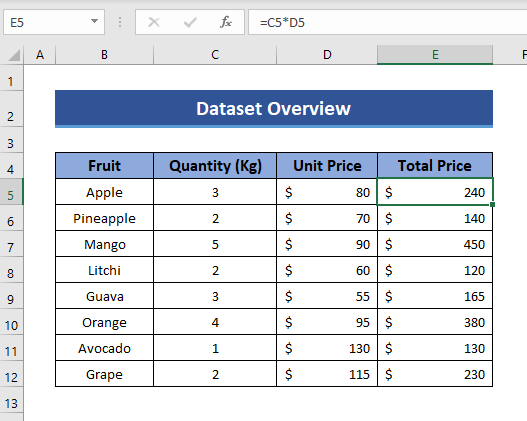
Harga total nyaéta produk tina Harga per Kg jeung kuantitas. Jadi rumus unggal sél Kolom E (Total biaya) nyaéta:
=C4*D4
Hayu urang mimitian prosedur. !
Lengkah 1: Pilih sél munggaran tina set data nu Anjeun hoyong tiron. Dina conto ieu, kuring milih judul " Buah ".
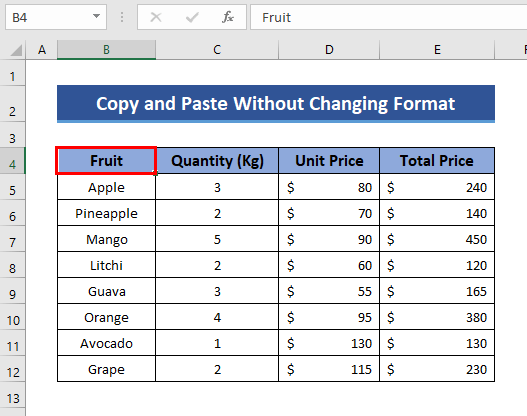
Lengkah 2: Ayeuna tahan Eusian Cecekelan alat sareng kursor teras sered pikeun milih sadaya baris sareng kolom anu anjeun hoyong tiron. Anjeun oge bisa mencet CTRL+SHIFT+END Dina hal ieu, kuring milih sakabeh kumpulan data.
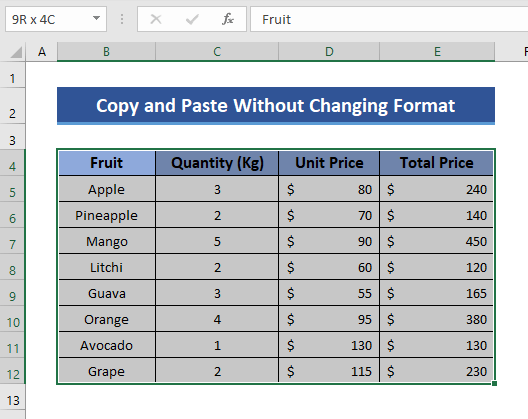
Tips Leutik:
- Upami Anjeun hoyong milih sakabeh kolom , pilih sél kahiji teras pencét CTRL+SHIFT+ Panah Ka handap ⬇️
- Lamun Anjeun hoyong milih sakabeh baris , pilih sél kahiji terus pencét Ctrl + Shift + End.
Lengkah 3: Klik katuhu dina beurit anjeun sarta pilih Copy .
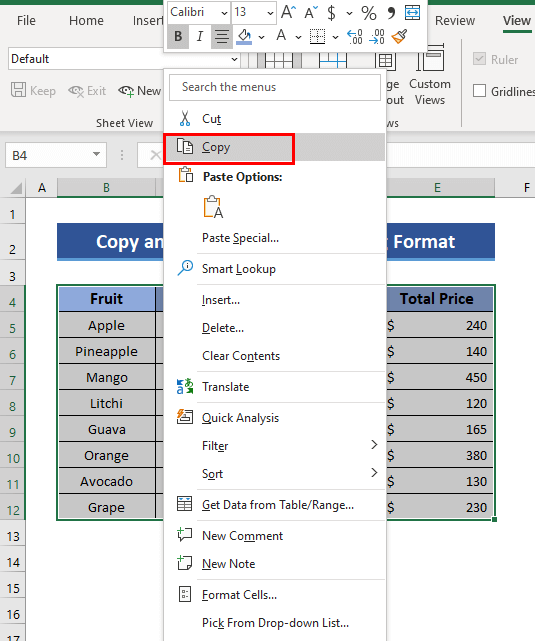
OR
Pencét CTRL + C dina kibor anjeun.
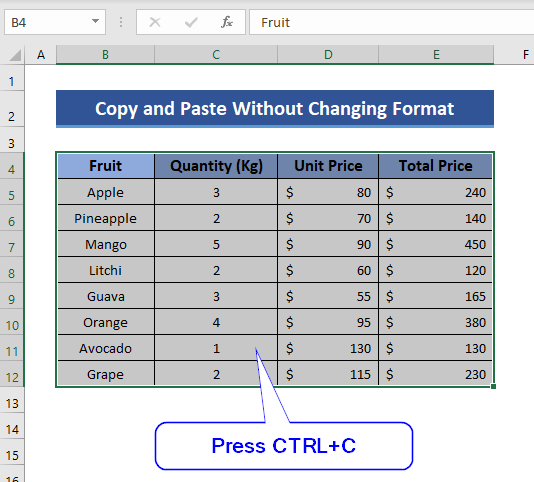
ATAU
Pilih Salin pilihan tina Toolbar Excel. Aya di sisi kenca dina toolbar luhur handapeun pilihan Home .
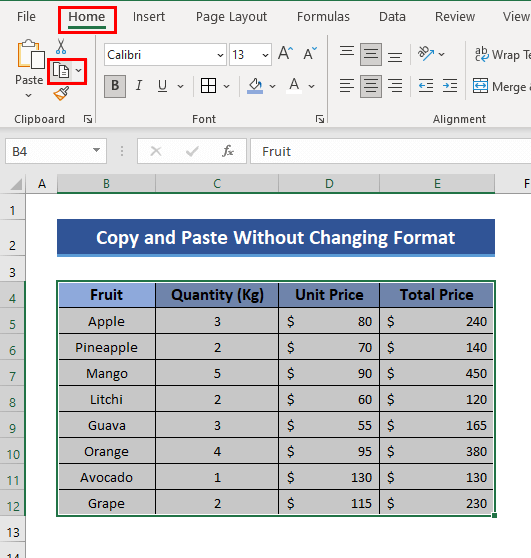
Lengkah 4: Saatos hasil nyalin sél anu dipikahoyong, anjeun bakal ningali wates sél anu disorot sapertos kieu. Ieu ngandung harti yén anjeun geus hasil nyalin sél.
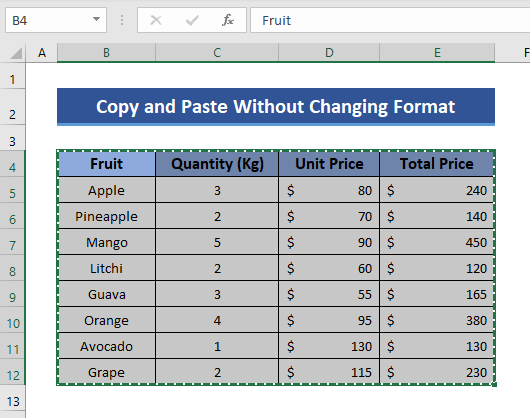
Bacaan Sarupa:
- Cara Nyalin jeung Témpél Pormat Persis dina Excel
- Salin sareng Témpél Sababaraha Sél dina Excel
- Kumaha Nyalin Niley anu Sarua dina Sababaraha Sél dina Excel (4 Métode)
Témpélkeun Data anu Disalin Tanpa Ngarobah Format
Anjeun tiasa nempelkeun data anu ditiron nganggo salah sahiji cara di handap ieu.
1. Milih Opsi Témpél tina Toolbar Excel
Lengkah 1: Kahiji, klik sél anu dipikahoyong dimana anjeun badé nyalin eusina. Bisa jadi dina lembar kerja nu sarua atawa lembar kerja nu séjén.
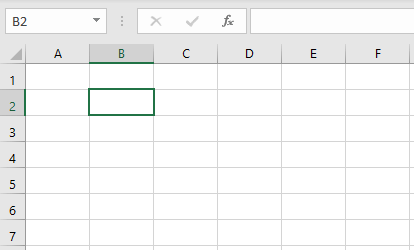
Dina conto ieu, kuring milih sél tina lembar kerja nu séjén.
Lengkah 2 : Ayeuna, arahkeun pilihan Tempelkeun dina Excel Toolbar dina menu Home teras klik dina menu turun-handap (segitiga tibalik leutik di handap. kecap "Tempelkeun" ) pakait sareng pilihan Tempelkeun . Anjeun bakal nampi pilihan ieu.
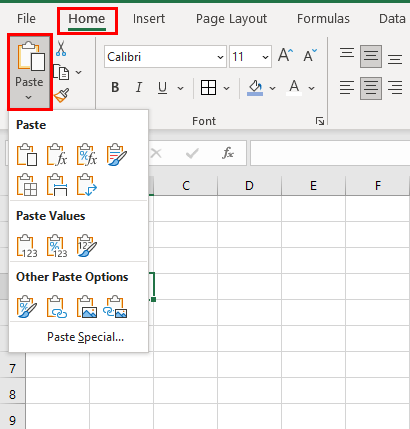
Lengkah 3: Pilih Tempelkeun atawa Simpen Format Sumber atawa TetepLebar Kolom Sumber tina menu Tempelkeun .
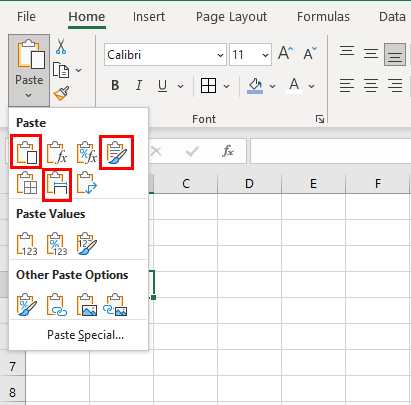
💭 Catetan: Pilihan anu pangsaéna nyaéta milih pilihan Simpen Width Kolom Sumber . Éta nempelkeun sadayana, kalebet rumus sél sumber, format, sareng lebar kolom. Pilihan séjén henteu ngajaga rubak kolom tetep utuh.
- Anjeun bakal nampi sél anu disalin ditempelkeun sareng formatna tetep utuh.
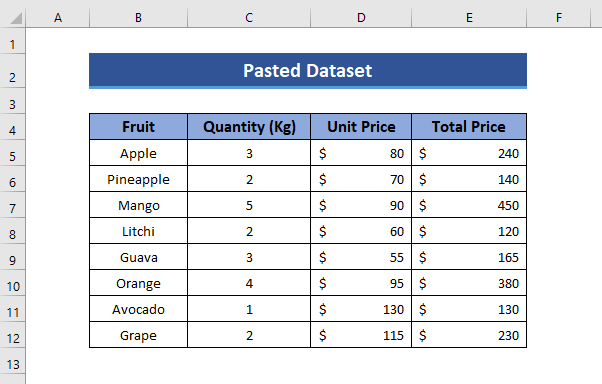
ATAU
- Klik pilihan Tempelkeun Husus .
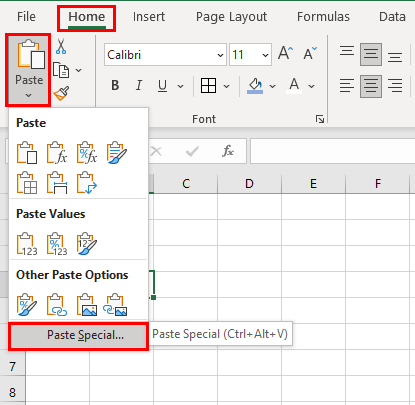
- Anjeun bakal nampi kotak dialog sapertos kieu.
- Pilih Sadaya tina menu Tempelkeun sareng Euweuh tina Operasi ikon, tetep Skip blanks jeung Transpose parabot pupus centang. Klik OK .
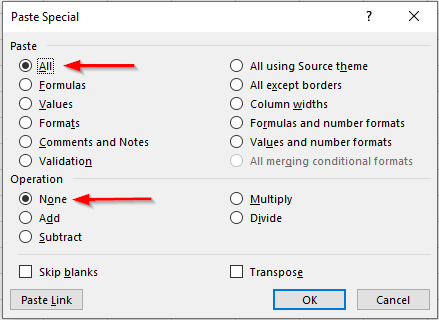
- Anjeun bakal meunang hasil nu sarua jeung saméméhna.
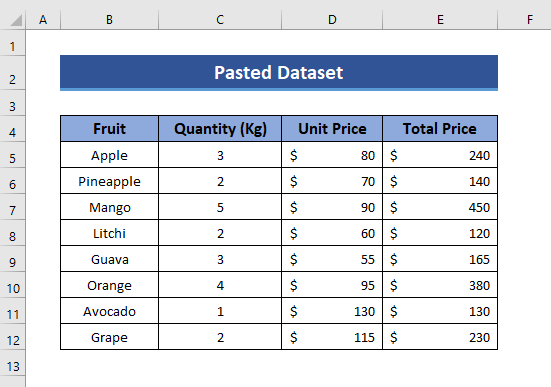
💭 Catetan: Upami anjeun henteu hoyong nempelkeun sadayana sél sumber, ngan ukur sababaraha hal khusus, teras kotak dialog Tempelkeun Husus ieu bakal mangpaat pisan.
2. Milih Pilihan Témpél ku Ngaklik Katuhu Sél anu Dipikahoyong
Upami anjeun henteu hoyong nuturkeun prosedur sateuacana, anjeun tiasa nuturkeun prosedur ieu sareng témpél tanpa ngarobih formatna.
Lengkah 1: Pilih sél munggaran dimana anjeun badé nempelkeun pangkalan data. Ieu tiasa aya dina lembar kerja anu sami atanapi lembar kerja anu sanés. Sapertos kieu.
Lengkah 2: Klik katuhu dina beurit anjeun. Anjeun bakal ningali pilihan sapertosieu. Pilih Tempelkeun tina Pilihan Témpél.
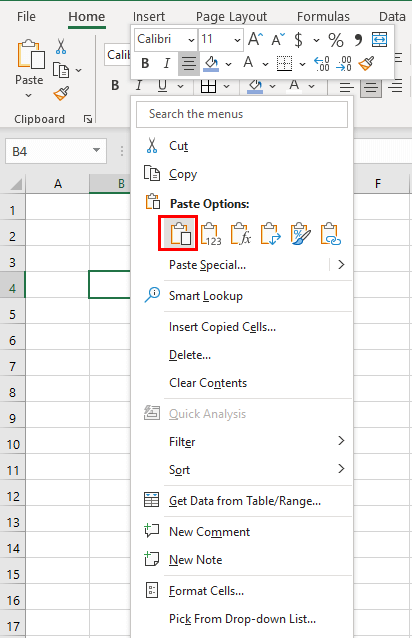
- Anjeun bakal ningali sadayana kalebet format anu parantos ditempelkeun. Kawas nu baheula.
ATAU
- Anjeun bisa milih pilihan Tempelkeun Special .
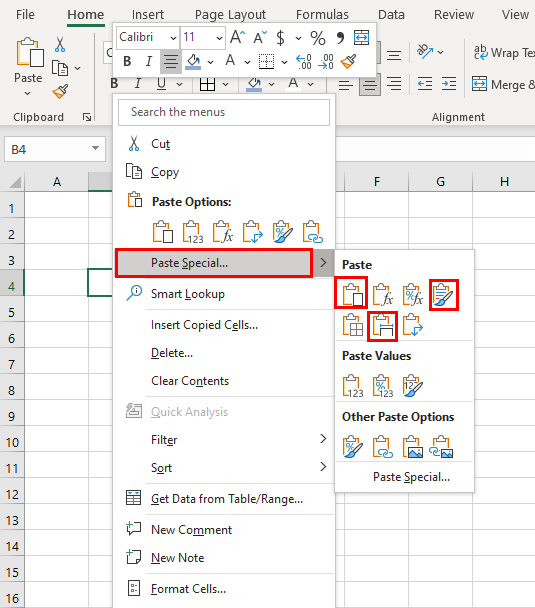
- Teras pilih salah sahiji pilihan Tempelkeun atawa Jaga Pormat Sumber atawa Simpen Rubak Kolom Sumber .
ATAU
- Anjeun tiasa ngaklik deui Tempelkeun Husus tina pilihan di luhur.
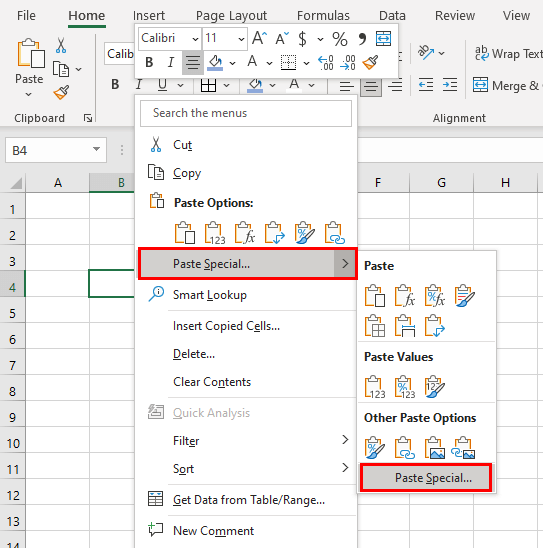
- Anjeun bakal nampi kotak dialog anu sami sareng di luhur sareng hasil anu sami sareng sateuacana.
3. Nganggo Shortcut Keyboard
Upami anjeun henteu hoyong nuturkeun salah sahiji tina dua metode di luhur, teras turutan metodeu ieu.
Lengkah 1: Pilih sél dimana rék nempelkeun database. Ieu tiasa aya dina lembar kerja anu sami atanapi lembar kerja anu sanés.
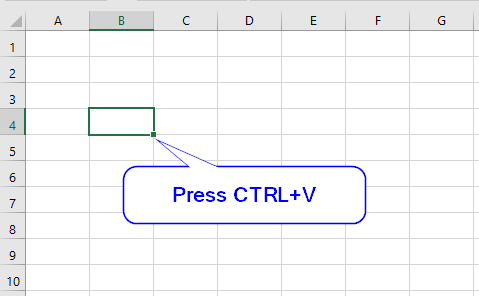
Lengkah 2: Ayeuna klik Ctrl + V dina kibor anjeun. Anjeun bakal ningali sagalana geus pasted, format jeung rumus. Sapertos anu sateuacana.
- Anjeun tiasa réngsé di dieu. Atawa anjeun bisa ngagali saeutik jero. Anjeun bakal ningali kotak leutik anu disebut Ctrl di pojok katuhu handap sél anu ditempelkeun.
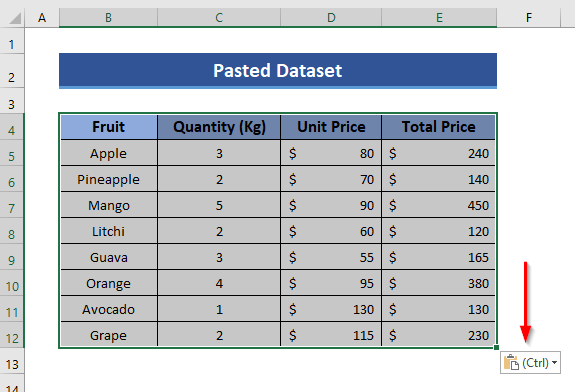
- Klik Ctrl. Anjeun bakal mendakan kotak anu sami sareng tadi.
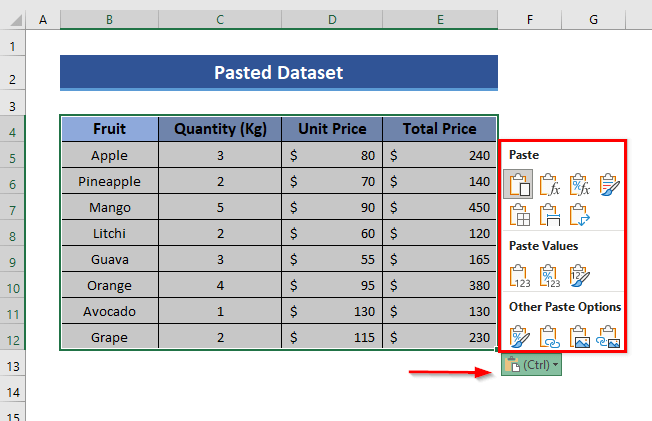
Terus turutan salah sahiji tina dua prosedur di luhur.
Kacindekan
Nganggo metode ieu, anjeun tiasa nyalin sareng nempelkeun data dina Excel tanpa ngarobihformatna cukup merenah. Upami anjeun gaduh metode anu langkung saé, tong hilap bagikeunana dina kotak koméntar.
Wilujeng dinten anu saé!

